مع نظام تشغيل iOS 12، أصبحت إدارة كلمات المرور عمليّة سهلة. مثال على ذلك، يُمكنك مُشاركة كلمات المرور الخاصة بك بسرعة من خلال خاصيّة نقل الملفات AirDrop.
مشاركة كلمات المرور باستخدام خاصيّة AirDrop
ملاحظة: يُسمح لك بمشاركة كلمات المرور بين أجهزة iOS 12 وحواسب macOS Mojave. لذا، تأكد من توافق أجهزتك.
خطوة 1: قُم بتشغيل تطبيق الإعدادات.
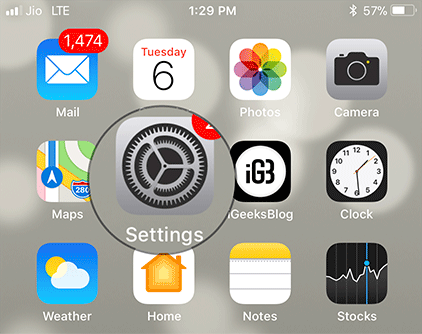
خطوة 2: الآن، اضغط على كلمات المرور والحسابات Passwords & Accounts، من ثم انتقل إلى كلمات مرور مواقع الويب والتطبيقات Website & App Passwords.
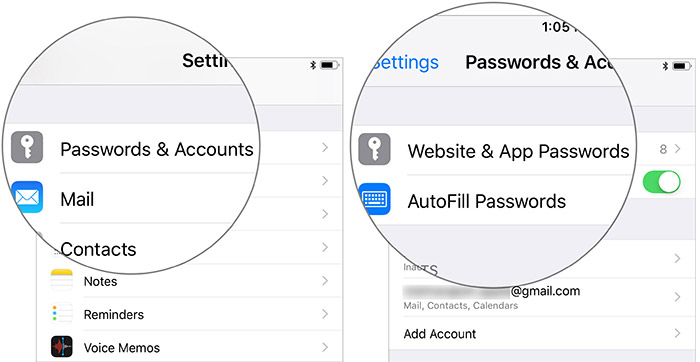
ثم، يجب عليك إدخال رمز مرور هاتفك لعرض كلمات المرور المحفوظة.
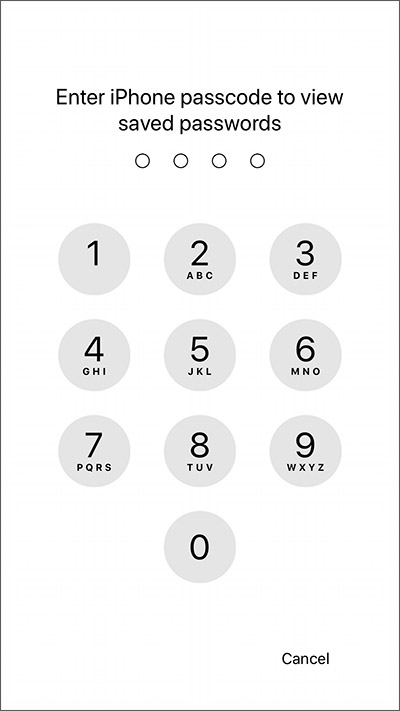
ملاحظة: مع نظام تشغيل iOS 12، يُمكنك الوصول على الفور لكل كلمات المرور المحفوظة باستخدام Siri. للقيام بذلك، كل ما عليك القيام به هو استدعاء المساعد الشخصي، وقول عبارة “يا Siri، اعرض كلمات المرور الخاصة بي”. ثم وثّق هويتك لعرض معلوماتك.
خطوة 3: بعد ذلك، تحتاج إلى اختيار التطبيق أو موقع الويب.
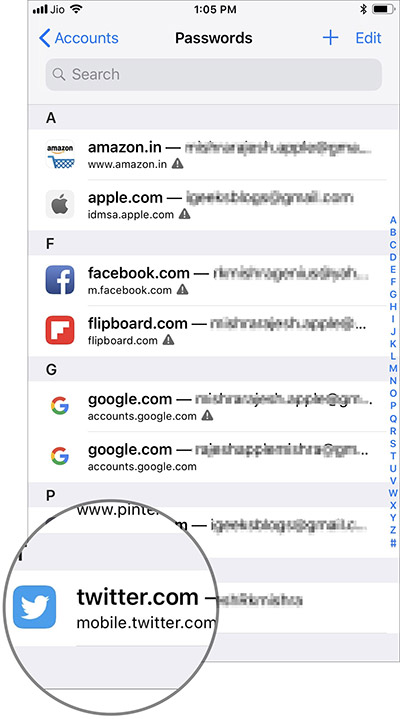
خطوة 4: انقر على التالي، ومن هناك اضغط على حقل كلمة المرور ثم حدّد AirDrop.
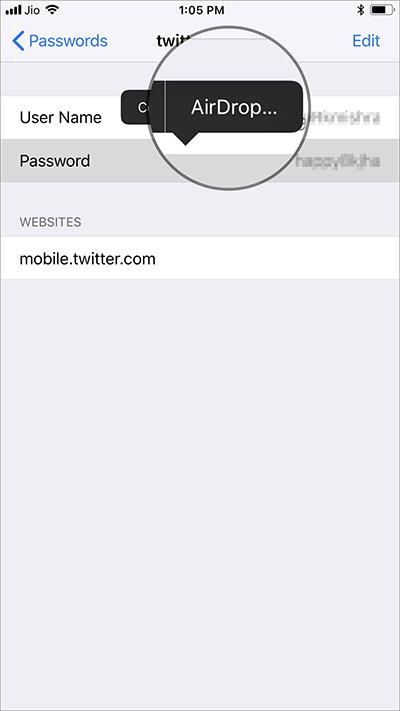
خطوة 5: الآن، حدّد جهاز قريب.

هذا كل شيء، سيتم الآن إرسال كلمة المرور كالمُعتاد. بعد ذلك، يحتاج المُتلقي إلى النقر فوق “قبول” في النافذة المُنبثقة للحصول على كلمة المرور.


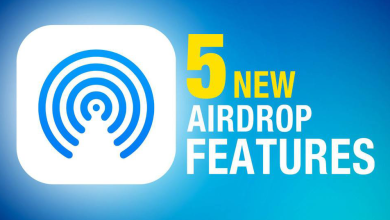


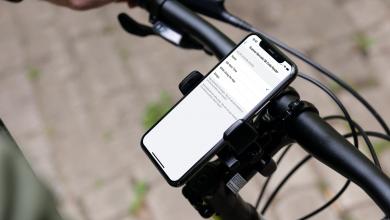
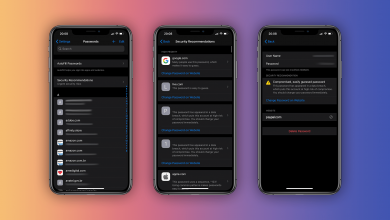

thanks